
Main filem dan video lain dalam iTunes pada Mac
Gunakan iTunes untuk memainkan:
Filem yang dibeli atau disewa daripada iTunes Store
Rancangan TV yang dibeli daripada iTunes Store
Video muzik yang dibeli daripada iTunes Store
Sebarang video yang serasi (seperti H.264 atau MPEG-4)
Mainkan video
Dalam app iTunes
 pada Mac anda, lakukan satu daripada berikut:
pada Mac anda, lakukan satu daripada berikut:Mainkan sesuatu daripada pustaka video anda: Pilih Filem atau Rancangan TV daripada menu timbul di bahagian kiri atas, kemudian klik Pustaka.
Mainkan video muzik: Pilih Muzik daripada menu timbul di bahagian kiri atas, klik Pustaka, kemudian pilih Video Muzik dalam bar sisi di sebelah kiri.
Dwiklik video, atau pilihnya dan klik butang Main (atau gunakan Touch Bar).
Video dimainkan dalam tetingkap berasingan yang anda boleh saiz semula dan alihkan.
Untuk mengawal main balik video, gerakkan penuding ke mana-mana sahaja di atas tetingkap main balik untuk membuatkan kawalan (Main/Jeda, Kelantangan dan seterusnya) muncul.
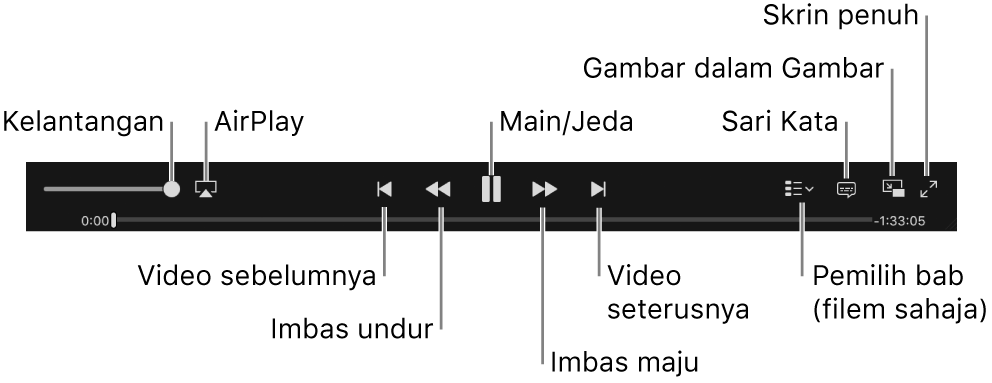
Gunakan sari kata dan trek audio alternatif
Sesetengah video menampilkan sari kata, kapsyen tertutup dan trek audio alternatif (contohnya, trek dalam bahasa lain).
Dalam app iTunes ![]() pada Mac anda, untuk menukar seting audio dan sari kata semasa filem dimainkan, lakukan satu daripada berikut:
pada Mac anda, untuk menukar seting audio dan sari kata semasa filem dimainkan, lakukan satu daripada berikut:
Pilih Kawalan > Audio & Sari Kata > [pilihan].
Gerakkan penuding ke atas filem sehingga kawalan muncul, klik butang Sari Kata
 , kemudian pilih pilihan.
, kemudian pilih pilihan.Jika Mac anda mempunyai Touch Bar, anda juga boleh ketik Sari Kata.
Petua: Untuk menyesuaikan kapsyen dan sari kata, pilih menu Apple ![]() > Keutamaan Sistem, klik Kebolehcapaian, kemudian klik Kapsyen. Lihat artikel Sokongan Apple Tukar sari kata atau bahasa audio untuk filem dan rancangan TV iTunes Store.
> Keutamaan Sistem, klik Kebolehcapaian, kemudian klik Kapsyen. Lihat artikel Sokongan Apple Tukar sari kata atau bahasa audio untuk filem dan rancangan TV iTunes Store.
Lihat iTunes Extras
Sesetengah filem pada iTunes Store menyertakan iTunes Extras, satu pengalaman menonton filem dipertingkatkan yang menampilkan kandungan bonus, temu ramah eksklusif, video, foto dan banyak lagi. Filem dengan iTunes Extras dikenal pasti dengan lencana pada iTunes Store dan dalam pustaka iTunes anda.
Dalam app iTunes ![]() pada Mac anda, untuk melihat iTunes Extras dalam filem yang menyertakannya, lakukan yang berikut:
pada Mac anda, untuk melihat iTunes Extras dalam filem yang menyertakannya, lakukan yang berikut:
Klik lencana iTunes Extras filem itu dalam pustaka iTunes anda (atau gunakan Touch Bar).
Jika anda tidak dapat melihat video anda dimainkan
Secara lalai, video dimainkan dalam tetingkap iTunes. Jika anda menukar lokasi kepada tetingkap berasingan, tetingkap iTunes mungkin menghalang tetingkap yang video dimainkan. Cuba mana-mana daripada berikut:
Pada Mac anda, gerakkan tetingkap iTunes.
Dalam app iTunes
 pada Mac anda, klik Tetingkap dalam bar menu, kemudian pilih video anda jika ia disenaraikan.
pada Mac anda, klik Tetingkap dalam bar menu, kemudian pilih video anda jika ia disenaraikan.
Video yang dibeli dari iTunes Store hanya boleh dilihat dalam iTunes dan QuickTime.